Wie wird man die unerwünschte Anwendung PDFSearchWeb los?
Browser EntführerAuch bekannt als: pdfsearchweb.com Weiterleitung
Der kostenlose Scanner prüft, ob Ihr Computer infiziert ist.
JETZT ENTFERNENUm das Produkt mit vollem Funktionsumfang nutzen zu können, müssen Sie eine Lizenz für Combo Cleaner erwerben. Auf 7 Tage beschränkte kostenlose Testversion verfügbar. Eigentümer und Betreiber von Combo Cleaner ist RCS LT, die Muttergesellschaft von PCRisk.
Was ist PDFSearchWeb?
Normalerweise laden Benutzer Browserentführer nicht absichtlich herunter oder installieren sie. Sie tun dies unbeabsichtigt.
Aus diesem Grund werden PDFSearchWeb und andere Apps dieser Art als potenziell unerwünschte Anwendungen (PUAs) bezeichnet. Der Hauptzweck eines Browserentführers besteht darin, die Einstellungen eines Internetbrowsers zu ändern, um eine bestimmte Adresse (eine gefälschte Suchmaschine) zu fördern.
Obwohl es auch häufig vorkommt, dass er browserbezogene oder andere Daten sammelt. In jedem Fall ist es ratsam, keine Apps wie PDFSearchWeb in Browsern und auf Computern installiert zu haben.
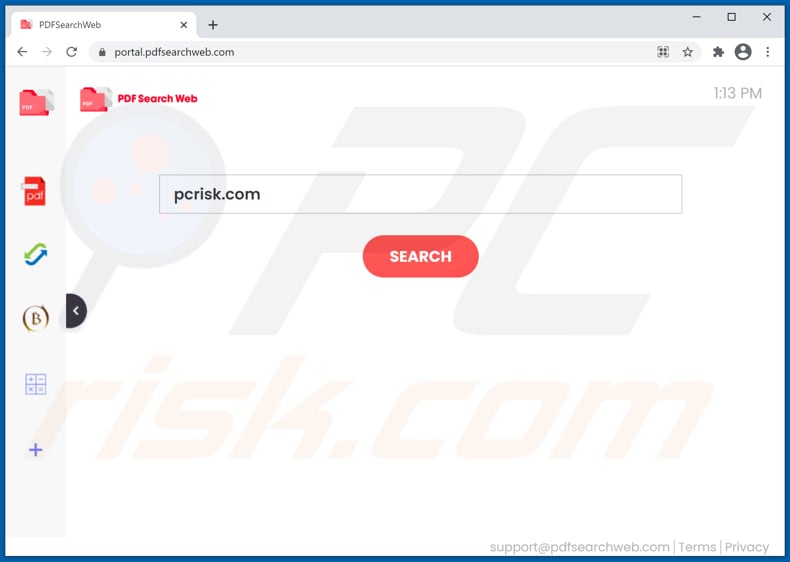
In den meisten Fällen fördern Browserentführer gefälschte Suchmaschinen, indem sie Einstellungen wie die Adresse einer Standardsuchmaschine, Startseite und neue Registerkarte ändern. PDFSearchWeb ändert sie in pdfsearchweb.com, eine gefälschte Suchmaschine. Sie wird als gefälscht bezeichnet, weil sie Benutzer auf search.yahoo.com oder searchlee.com weiterleitet - sie zeigt Ergebnisse an, die von Yahoo generiert wurden und einer anderen zweifelhaften Suchmaschine an, die irreführende Ergebnisse generieren oder zwielichtige Werbeanzeigen anzeigen könnte.
Es ist bekannt, dass gefälschte Suchmaschinen verwendet werden können, um Download-Seiten für andere Browserentführer, Adware und andere unerwünschte Software zu fördern. Dasselbe gilt für Werbeanzeigen, die sie anzeigen können.
Normalerweise können Benutzer die gefälschte Suchmaschine nur dann aus den Einstellungen entfernen, wenn sie einen Browserentführer deinstalliert haben. In diesem Fall kann pdfsearchweb.com nur dann entfernt oder in eine andere (bevorzugte) Adresse abgeändert werden, wenn die App PDFSearchWeb nicht länger installiert ist.
Ein weiteres Problem bei vielen Browserentführern besteht darin, dass sie entwickelt werden, um Informationen in Bezug auf Surfgewohnheiten zu sammeln, wie beispielsweise Standorte, eingegebene Suchanfragen, URLs besuchter Webseiten, IP-Adressen. Es gibt jedoch auch Browserentführer, die persönliche Daten lesen können.
Daher könnten ihre Entwickler gesammelte Daten an Dritte (potenziell Cyberkriminelle) verkaufen, für Marketingzwecke verwenden oder auf andere Arten und Weisen missbrauchen. Es wird dringend empfohlen, keine potenziell unerwünschten Apps in Browsern oder auf Systemen installiert zu haben. Ihre Benutzer riskieren, auf Probleme in Bezug auf Privatsphäre, Surfsicherheit zu stoßen oder sogar, dass ihre Identitäten gestohlen werden.
| Name | PDFSearchWeb |
| Art der Bedrohung | Browserentführer, Weiterleitung, Suchentführer, Symbolleiste, unerwünschte neue Registerkarte |
| Browsererweiterung(en) | PDFSearchWeb |
| Angebliche Funktion | Verbesserte Surferfahrung |
| Geförderte URL | pdfsearchweb.com |
| Bedienende IP-Adresse (pdfsearchweb.com) | 172.67.209.140 |
| Betroffene Browsereinstellungen | Startseite, neue Registerkarten-URL, Standardsuchmaschine |
| Symptome | Manipulierte Internetbrowser-Einstellungen (Startseite, Standard-Internetsuchmaschine, neue Registerkarten-Einstellungen). Benutzer werden dazu gezwungen, die Webseite des Entführers zu besuchen und das Internet mithilfe ihrer Suchmaschinen zu durchsuchen. |
| Verbreitungsmethoden | Betrügerische Popup-Anzeigen, kostenlose Software-Installer (Bündelung)falsche Flash-Player-Installer. |
| Schaden | Internet-Surfverfolgung (potenzielle Probleme bei der Privatsphäre), das Anzeigen von unerwünschten Werbeanzeigen, Weiterleitungen auf zwielichtige Webseiten. |
| Malware-Entfernung (Windows) |
Um mögliche Malware-Infektionen zu entfernen, scannen Sie Ihren Computer mit einer legitimen Antivirus-Software. Unsere Sicherheitsforscher empfehlen die Verwendung von Combo Cleaner. Combo Cleaner herunterladenDer kostenlose Scanner überprüft, ob Ihr Computer infiziert ist. Um das Produkt mit vollem Funktionsumfang nutzen zu können, müssen Sie eine Lizenz für Combo Cleaner erwerben. Auf 7 Tage beschränkte kostenlose Testversion verfügbar. Eigentümer und Betreiber von Combo Cleaner ist RCS LT, die Muttergesellschaft von PCRisk. |
Weitere Beispiele für Browserentführer sind Storm Search, VideoSearchApp, 4KSportSearchs. Normalerweise werden sie als seriös, nützlich beworben: Sie sollen über irgendwelche Funktionen verfügen, akkurate Suchergebnisse zur Verfügung stellen oder das Surferlebnis auf irgendeine andere Art und Weise verbessern. Obwohl die meisten von ihnen dafür entwickelt werden, Browserdaten zu sammeln und gefälschte Suchmaschinen zu fördern.
Mit anderen Worten sind Browserentführer nutzlos und sie können verschiedene Probleme verursachen.
Wie wurde PDFSearchWeb auf meinem Computer installiert?
In den meisten Fällen downloaden oder installieren Benutzer verschiedene unerwünschte Anwendungen, wenn sie mit Download- oder Installationsprogrammen für andere Software gebündelt werden. In der Regel sind Angebote zum Herunterladen oder Installieren von gebündelten PUAs in Einstellungen wie "Erweitert", "Benutzerdefiniert", "Manuell" zu finden, die diese Download-, Installationsprogramme in ihnen haben.
Benutzer überprüfen und ändern diese Einstellungen jedoch nicht immer. Indem Benutzer sie unverändert lassen, stimmen Benutzer Angeboten zum Herunterladen oder Installieren von PUAs zusammen mit Programmen zu, die sie absichtlich herunterladen oder installieren.
In einigen Fällen verursachen Benutzer unerwünschte Downloads und/oder Installationen, indem sie auf betrügerische Werbeanzeigen klicken, die entwickelt werden, um bestimmte Scripts auszuführen.
Wie kann die Installation von potenziell unerwünschten Anwendungen vermieden werden?
Download- und Installationsprogramme, die über Einstellungen wie "Erweitert", "Benutzerdefiniert", "Manuell" und so weiter oder Kontrollkästchen verfügen, sollten auf Angebote Dritter überprüft werden. Downloads und Installationen sollten nicht abgeschlossen werden, ohne unerwünschte Angebote abzulehnen.
Dateien und Software sollten/sollte ausschließlich von offiziellen Seiten und über direkte Links heruntergeladen werden. Es ist nicht sicher, inoffizielle Seiten, Downloadprogramme Dritter, Peer-to-Peer-Netzwerke wie Torrent Clients, eMule oder andere Kanäle dieser Art zu verwenden.
Werbeanzeigen auf fragwürdigen Seiten sollten ebenfalls nicht angeklickt werden. Diese Anzeigen werden häufig entwickelt, um andere Seiten dieser Art zu öffnen oder sogar Scripts auszuführen, die unerwünschte Downloads, Installationen verursachen.
Alle unerwünschten, unbekannten oder verdächtigen Apps (Erweiterungen, Plug-ins, Add-Ons), die in einem Browser installiert sind, sollten so schnell wie möglich von ihm entfernt werden. Software dieser Art, die auf dem Betriebssystem installiert ist, sollte ebenfalls deinstalliert werden.
Wenn Ihr Computer bereits mit PDFSearchWeb infiziert ist, empfehlen wir, einen Scan mit Combo Cleaner Antivirus für Windows durchzuführen, um diesen Browserentführer automatisch zu beseitigen.
Pdfsearchweb.com leitet auf search.yahoo.com weiter (GIF):
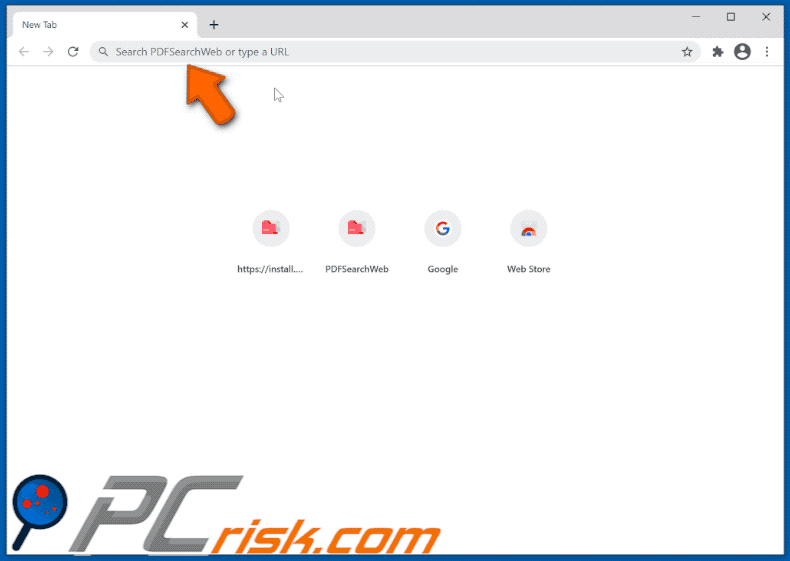
Pdfsearchweb.com leitet auf searchlee.com weiter (GIF):
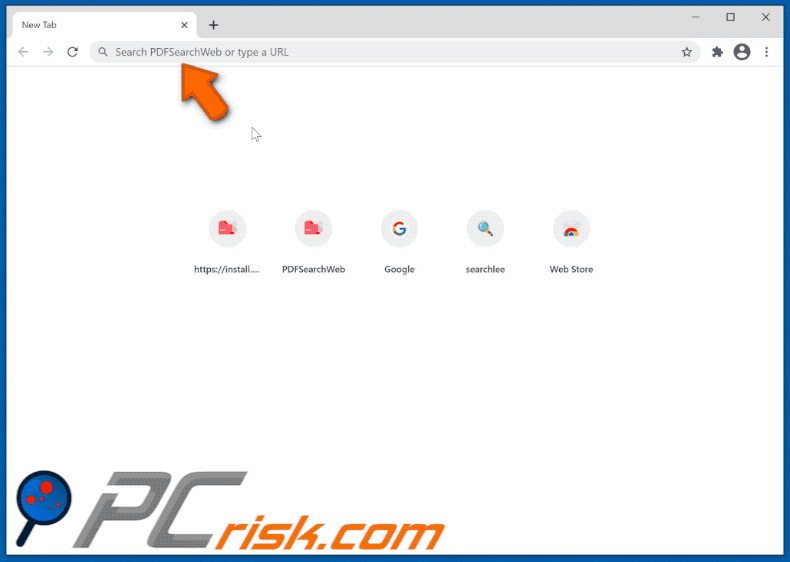
Benachrichtigung, die besagt, dass PDFSearchWeb bestimmte Daten lesen und ändern kann:
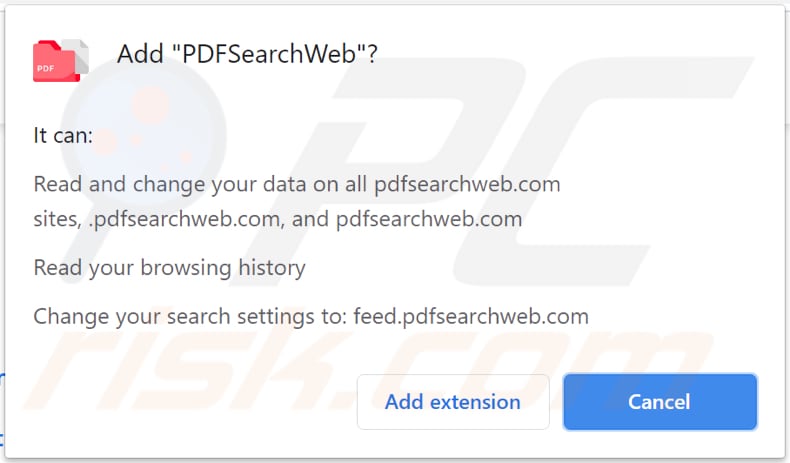
Die Webseite, die den Browserentführer PDFSearchWeb fördert:
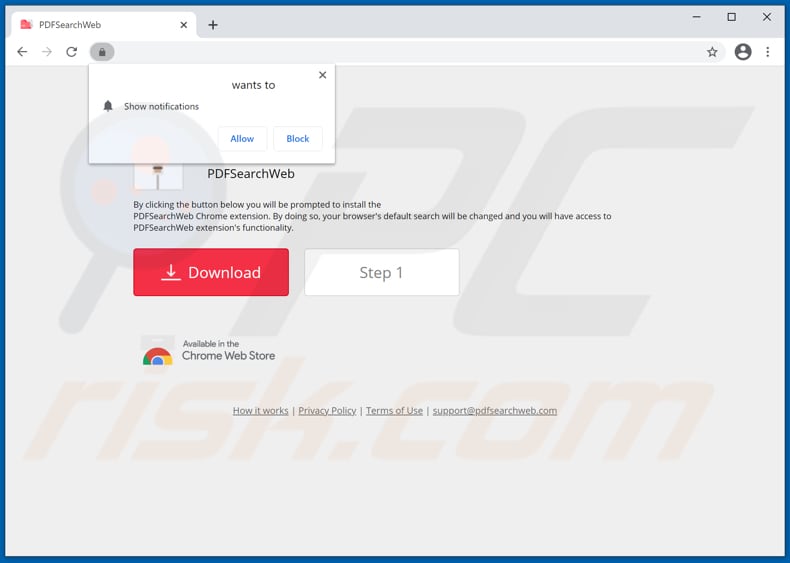
Eine weitere Seite, die den Browserentführer PDFSearchWeb fördert:
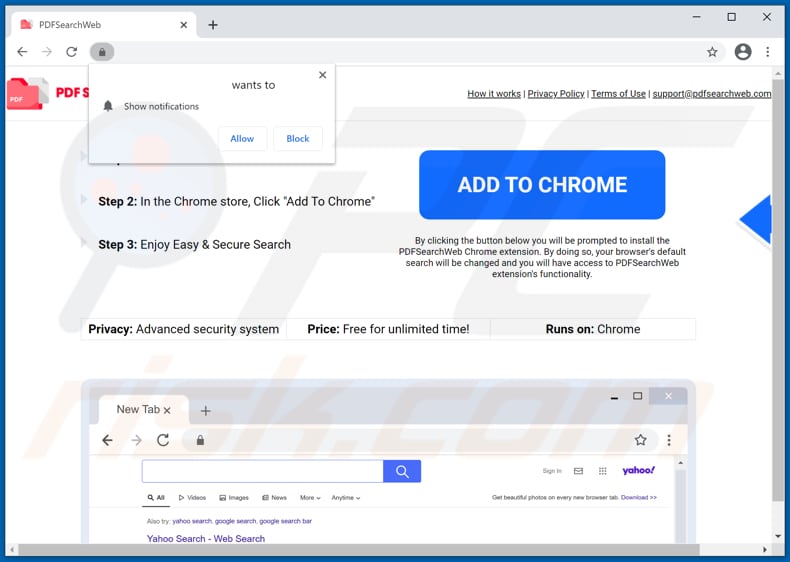
WICHTIGER HINWEIS! Diese betrügerischen Webseiten bitten darum, Webbrowser-Benachrichtigungen zu aktivieren.
Daher sollten Sie vor Beginn diese Schritte ausführen:
Google Chrome (PC):
- Klicken Sie auf die Menütaste (drei Punkte) in der oberen rechten Ecke des Bildschirms
- Wählen Sie "Einstellungen", scrollen Sie nach unten und klicken Sie auf "Erweitert".
- Scrollen Sie zum Abschnitt "Privatsphäre und Sicherheit" herunter,wählen Sie "Inhaltseinstellungen" aus und dann "Benachrichtigungen"
- Klicken Sie auf die drei Punkte auf der rechten Seite jeder verdächtigen URL und klicken Sie auf "Sperren" oder "Entfernen" (wenn Sie "Entfernen" anklicken und die bösartige Webseite noch einmal besuchen, wird sie Sie wieder auffordern, Benachrichtigungen zu aktivieren).

Google Chrome (Android):
- Klicken Sie auf die Menütaste (drei Punkte) in der oberen rechten Ecke des Bildschirms und klicken Sie auf "Einstellungen"
- Scrollen Sie nach unten, klicken Sie auf "Seiteneinstellungen" und dann auf "Benachrichtigungen".
- Finden Sie alle verdächtigen URLs im geöffneten Fenster und klicken Sie sie nacheinander an.
- Wählen Sie "Benachrichtigungen" im Abschnitt "Berechtigungen" aus und schalten Sie die Umschaltfläche auf "OFF".

Mozilla Firefox:
- Klicken Sie auf die Menütaste (drei Balken) in der oberen rechten Ecke des Bildschirms
- Wählen Sie "Optionen" und klicken Sie in der Symbolleiste auf der linken Seite des Bildschirms auf "Privatsphäre und Sicherheit"
- Scrollen Sie zum Abschnitt "Berechtigungen" herunter und klicken Sie auf die "Einstellungen"-Taste neben "Benachrichtigungen"
- Finden Sie alle verdächtigen URLs im geöffneten Fenster, klicken Sie auf das Aufklapp-Menü und wählen Sie "Sperren"

Internet Explorer:
- Klicken Sie auf die Zahnrad-Taste in der oberen rechten Ecke des IE-Fensters
- Wählen Sie "Internetoptionen"
- Wählen Sie die Registerkarte "Privatsphäre" und klicken Sie auf "Einstellungen"unter dem "Pop-up-Blocker"-Abschnitt
- Wählen Sie verdächtige URLs unter und enfernen Sie sie nacheinander indem Sie auf die "Entfernen"-Taste klicken

Microsoft Edge:
- Klicken Sie auf die Menütaste (drei Punkte) in der oberen rechten Ecke des Edge-Fensters
- Scrollen Sie nach unten, finden sie "Einstellungen" und klicken Sie darauf.
- Scroll Sie erneut heruntert und klicken Sie auf "Erweiterte Einstellungen ansehen"
- Klicken Sie unter "Website-Berechtigungen" auf "Verwalten".
- Klicken Sie auf den Schalter unter jeder verdächtigen Webseite

Safari (Mac):
- Klicken Sie auf die Schaltfläche "Safari" in der linken oberen Ecke des Bildschirms und wählen Sie "Einstellungen ...".
- Wählen Sie die Registerkarte "Webseiten" und wählen Sie dann den Abschnitt "Benachrichtigungen" auf der linken pane
- Schauen Sie nach verdächtigen URLs und verwenden Sie für alle die Option "Ablehnen"

Umgehende automatische Entfernung von Malware:
Die manuelle Entfernung einer Bedrohung kann ein langer und komplizierter Prozess sein, der fortgeschrittene Computerkenntnisse voraussetzt. Combo Cleaner ist ein professionelles, automatisches Malware-Entfernungstool, das zur Entfernung von Malware empfohlen wird. Laden Sie es durch Anklicken der untenstehenden Schaltfläche herunter:
LADEN Sie Combo Cleaner herunterIndem Sie Software, die auf dieser Internetseite aufgeführt ist, herunterladen, stimmen Sie unseren Datenschutzbestimmungen und Nutzungsbedingungen zu. Der kostenlose Scanner überprüft, ob Ihr Computer infiziert ist. Um das Produkt mit vollem Funktionsumfang nutzen zu können, müssen Sie eine Lizenz für Combo Cleaner erwerben. Auf 7 Tage beschränkte kostenlose Testversion verfügbar. Eigentümer und Betreiber von Combo Cleaner ist RCS LT, die Muttergesellschaft von PCRisk.
Schnellmenü:
- Was ist PDFSearchWeb?
- SCHRITT 1. Die PDFSearchWeb Anwendung mit Systemsteuerung deinstallieren.
- SCHRITT 2. Den PDFSearchWeb Browserentführer von Google Chrome entfernen.
- SCHRITT 3. Die pdfsearchweb.com Startseite und Standardsuchmaschine von Mozilla Firefox entfernen.
- SCHRITT 4. Die pdfsearchweb.com Weiterleitung von Safari entfernen.
- SCHRITT 5. Betrügerische Plug-ins von Microsoft Edge entfernen.
- SCHRITT 6. Die pdfsearchweb.com Weiterleitung von Internet Explorer entfernen.
PDFSearchWeb Browserentführer Entfernung:
Windows 10 Nutzer:

Machen Sie einen Rechtsklick in der linken unteren Ecke des Bildschirms, im Schnellzugriffmenü wählen Sie Systemsteuerung aus. Im geöffneten Fenster wählen Sie Ein Programm deinstallieren.
Windows 7 Nutzer:

Klicken Sie auf Start ("Windows Logo" in der linken, unteren Ecke Ihres Desktop), wählen Sie Systemsteuerung. Suchen Sie Programme und klicken Sie auf Ein Programm deinstallieren.
macOS (OSX) Nutzer:

Klicken Sie auf Finder, wählen Sie im geöffneten Fenster Anwendungen. Ziehen Sie die App vom Anwendungen Ordner zum Papierkorb (befindet sich im Dock), machen Sie dann einen Rechtsklick auf das Papierkorbzeichen und wählen Sie Papierkorb leeren.
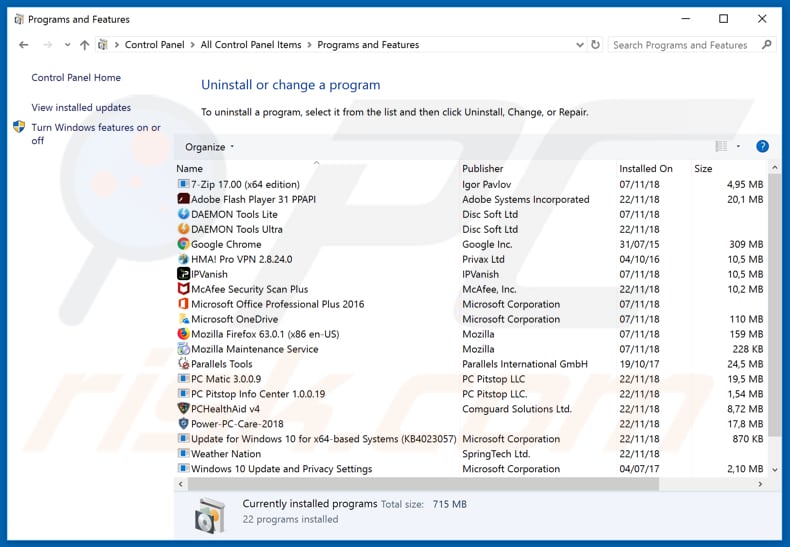
Suchen Sie im Programme deinstallieren Fenster nach allen kürzlich installierten, verdächtigen Anwendungen (zum Beispiel: "PDFSearchWeb"), wählen Sie diese Einträge aus und klicken Sie auf "Deinstallieren", oder "Entfernen".
Nachdem Sie die potenziell unerwünschten Anwendungen deinstalliert haben (die Browserweiterleitungen auf die pdfsearchweb.com Webseite verursachen), scannen Sie Ihren Computer auf Überreste unerwünschter Komponenten oder möglichen Malware Infektionen. Um Ihren Computer zu scannen, benutzen Sie die empfohlene Schadsoftware Entfernungssoftware.
LADEN Sie die Entfernungssoftware herunter
Combo Cleaner überprüft, ob Ihr Computer infiziert ist. Um das Produkt mit vollem Funktionsumfang nutzen zu können, müssen Sie eine Lizenz für Combo Cleaner erwerben. Auf 7 Tage beschränkte kostenlose Testversion verfügbar. Eigentümer und Betreiber von Combo Cleaner ist RCS LT, die Muttergesellschaft von PCRisk.
PDFSearchWeb Browserentführer-Entfernung von Internetbrowsern:
Das Video zeigt, wie man Browserweiterleitungen entfernt:
 Bösartige Erweiterungen von Google Chrome entfernen:
Bösartige Erweiterungen von Google Chrome entfernen:
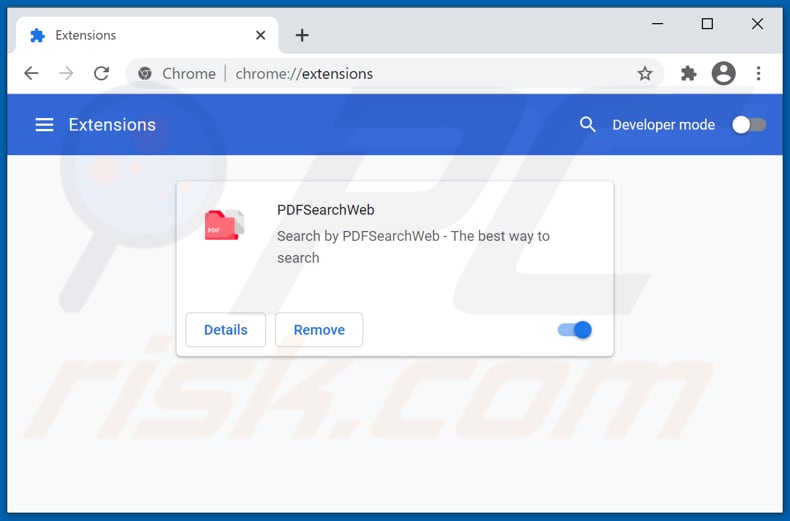
Klicken Sie auf das Chrome Menüzeichen ![]() (obere rechte Ecke von Google Chrome), wählen Sie "Weitere Tools" und klicken Sie auf "Erweiterungen". Suchen Sie nach "PDFSearchWeb" und allen anderen, kürzlich installierten, verdächtigen Browser Add-ons und entfernen Sie diese.
(obere rechte Ecke von Google Chrome), wählen Sie "Weitere Tools" und klicken Sie auf "Erweiterungen". Suchen Sie nach "PDFSearchWeb" und allen anderen, kürzlich installierten, verdächtigen Browser Add-ons und entfernen Sie diese.
Startseite ändern:
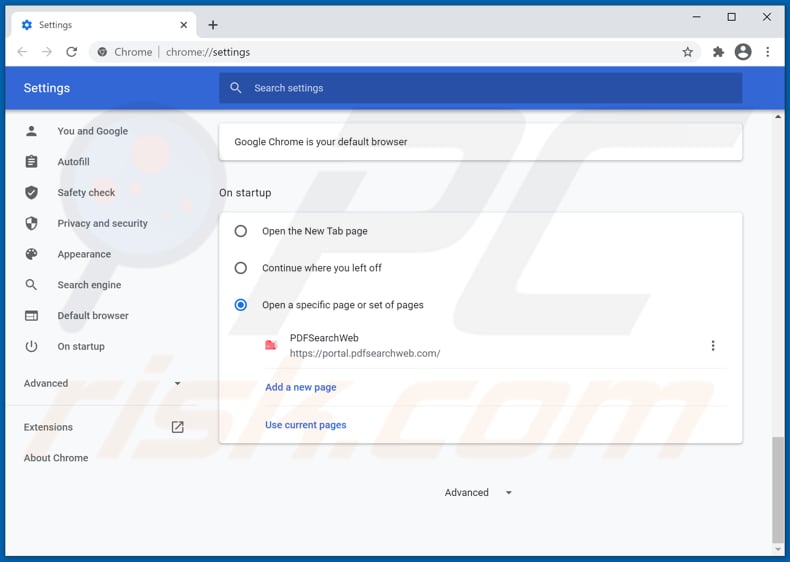
Klicken Sie auf das Chrome Menüsymbol ![]() (obere rechte Ecke bei Google Chrome), wählen Sie "Einstellungen". Im Abschnitt "Beim Start", deaktiviern Sie "PDFSearchWeb", suchen nach der URL eines Browserentführers (hxxp://www.pdfsearchweb.com) unterhalb der "Eine spezielle Seite oder mehrere Seiten öffnen" Option. Falls vorhanden, klicken Sie auf das Symbol mit den drei senkrechten Punkten und wählen Sie "Entfernen".
(obere rechte Ecke bei Google Chrome), wählen Sie "Einstellungen". Im Abschnitt "Beim Start", deaktiviern Sie "PDFSearchWeb", suchen nach der URL eines Browserentführers (hxxp://www.pdfsearchweb.com) unterhalb der "Eine spezielle Seite oder mehrere Seiten öffnen" Option. Falls vorhanden, klicken Sie auf das Symbol mit den drei senkrechten Punkten und wählen Sie "Entfernen".
Standardsuchmaschine ändern:
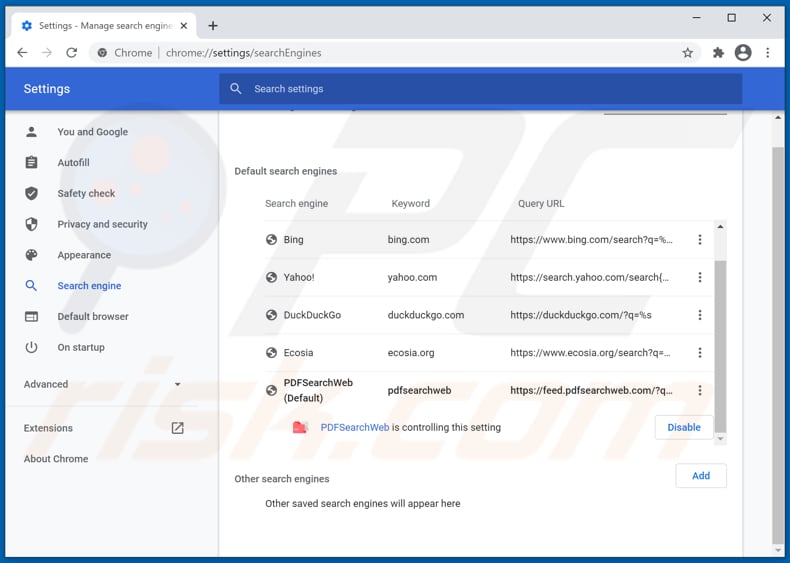
Um Ihre Standardsuchmaschine in Google Chrome zu ändern: Klicken Sie auf das Chrome Menü-Symbol ![]() (obere rechte Ecke von Google Chrome), wählen Sie "Einstellungen" und klicken Sie im Abschnitt "Suchmaschine" auf "Suchmaschinen verwalten". In der geöffneten Liste, suchen Sie nach "pdfsearchweb.com". Wenn Sie sie gefunden haben, klicken Sie auf die drei vertikalen Punkte nahe dieser URL und wählen Sie "Von der Liste entfernen".
(obere rechte Ecke von Google Chrome), wählen Sie "Einstellungen" und klicken Sie im Abschnitt "Suchmaschine" auf "Suchmaschinen verwalten". In der geöffneten Liste, suchen Sie nach "pdfsearchweb.com". Wenn Sie sie gefunden haben, klicken Sie auf die drei vertikalen Punkte nahe dieser URL und wählen Sie "Von der Liste entfernen".
Alternative Methode:
Falls Sie weiterhin Probleme mit der Entfernung von pdfsearchweb.com weiterleitung haben, setzen Sie die Einstellungen Ihres Google Chrome Browsers zurück. Klicken Sie auf das Chrome Menü-Symbol ![]() (in der oberen rechten Ecke von Google Chrome) und wählen Sie Einstellungen. Scrollen Sie zum Ende der Seite herunter. Klicken Sie auf den Erweitert... Link.
(in der oberen rechten Ecke von Google Chrome) und wählen Sie Einstellungen. Scrollen Sie zum Ende der Seite herunter. Klicken Sie auf den Erweitert... Link.

Nachdem Sie zum Ende der Seite hinuntergescrollt haben, klicken Sie auf das Zurücksetzen (Einstellungen auf ihren ursprünglichen Standard wiederherstellen) Feld.

Im geöffneten Fenster bestätigen Sie, dass Sie die Google Chrome Einstellungen auf Standard zurücksetzen möchten, indem Sie auf das Zurücksetzen Feld klicken.

 Bösartige Plug-ins von Mozilla Firefox entfernen:
Bösartige Plug-ins von Mozilla Firefox entfernen:
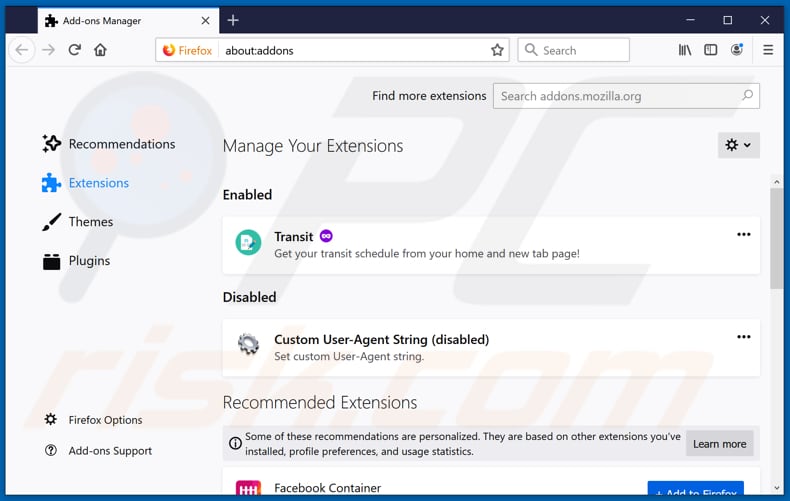
Klicken Sie auf das Firefox Menüzeichen ![]() (rechte obere Ecke des Hauptfensters), wählen Sie "Add-ons". Klicken Sie auf "Erweiterungen" und entfernen Sie "PDFSearchWeb" und alle anderen, kürzlich installierten, verdächtigen Browser-Plug-ins.
(rechte obere Ecke des Hauptfensters), wählen Sie "Add-ons". Klicken Sie auf "Erweiterungen" und entfernen Sie "PDFSearchWeb" und alle anderen, kürzlich installierten, verdächtigen Browser-Plug-ins.
Startseite ändern:
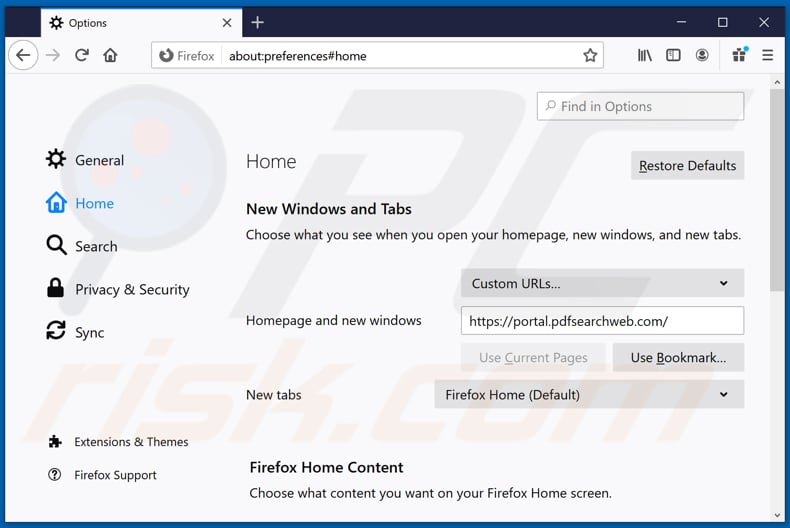
Um Ihre Startseite zurückzusetzen, klicken Sie auf das Firefox Menü-Symbol ![]() (obere rechte Ecke des Hauptfensters), wählen Sie dann "Optionen". Im geöffneten Fenster deaktivieren Sie "PDFSearchWeb", entfernen Sie hxxp://pdfsearchweb.com und geben Sie Ihre bevorzugte Domäne ein, die sich jedes Mal öffnet, wenn Sie Mozilla Firefox starten.
(obere rechte Ecke des Hauptfensters), wählen Sie dann "Optionen". Im geöffneten Fenster deaktivieren Sie "PDFSearchWeb", entfernen Sie hxxp://pdfsearchweb.com und geben Sie Ihre bevorzugte Domäne ein, die sich jedes Mal öffnet, wenn Sie Mozilla Firefox starten.
Standardsuchmaschine ändern:
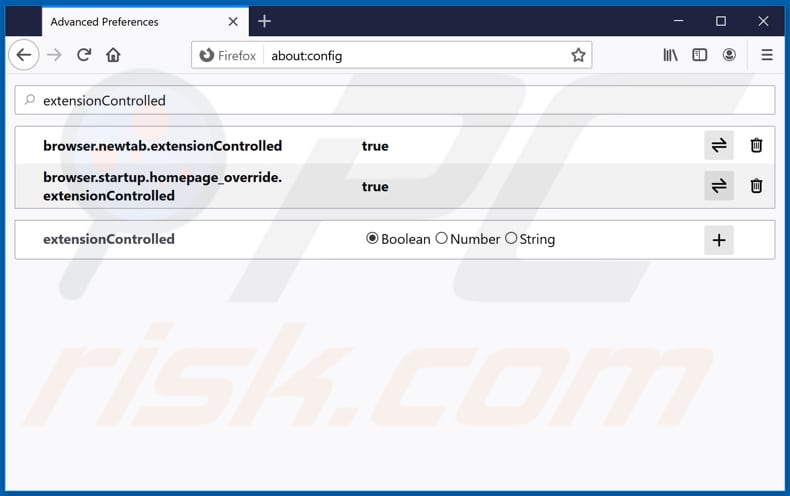
In der URL-Adressleiste, geben Sie about:config ein und drücken Sie die Eingabetaste.
Klicken Sie auf "I'll be careful, I promise!".
Im oben stehenden Suchfilter geben Sie "extension-Controlled" ein.
Stellen Sie beide Ergebnisse als "falsch" ein, indem sie entweder einen Doppelklick auf jeden Eintrag machen oder auf die Symbol ![]() klicken.
klicken.
Alternative Methode:
Computernutzer, die Probleme mit der Entfernung von pdfsearchweb.com weiterleitung haben, können Ihre Mozilla Firefox Einstellungen auf Standard zurücksetzen. Öffnen Sie Mozilla Firefox. In der oberen rechten Ecke des Hauptfensters klicken Sie auf das Firefox Menü ![]() , im geöffneten Menü klicken Sie auf das Hilfsmenü öffnen Feld
, im geöffneten Menü klicken Sie auf das Hilfsmenü öffnen Feld ![]()

Wählen Sie Problemlösungsinformationen.

Im geöffneten Fenster klicken Sie auf das Firefox Zurücksetzen Feld.

Im geöffneten Fenster bestätigen Sie, dass sie die Mozilla Firefox Einstellungen auf Standard zurücksetzen wollen, indem Sie auf das Zurücksetzen Feld klicken.

 Bösartige Erweiterungen von Safari entfernen:
Bösartige Erweiterungen von Safari entfernen:

Vergewissern Sie sich, dass Ihr Safari Browser aktiv ist und klicken Sie auf das Safari Menü. Wählen Sie dann Einstellungen...

Wählen Sie im Einstellungen Fenster den Erweiterungen Reiter aus. Suchen Sie nach allen kürzlich installierten, verdächtigen Erweiterungen und deinstallieren Sie sie.

Wählen Sie im Einstellungen Fenster den Allgemein Reiter aus und vergewissern Sie sich, dass Ihre Startseite auf eine bevorzugte URL eingestellt ist. Falls sie von einem Browserentführer verändert wurde, ändern Sie sie.

Wählen Sie im Einstellungen Fenster den Suche Reiter aus und vergewissern Sie sich, dass Ihre bevorzugte Internetsuchmaschine ausgewählt ist.
Alternative Methode:
Vergewissern Sie sich, dass Ihr Safari Browser aktiv ist und klicken Sie auf das Safari Menü. Vom sich aufklappenden Auswahlmenü wählen Sie Verlauf und Internetseitendaten löschen...

Wählen Sie im geöffneten Fenster Gesamtverlauf und klicken Sie auf das Verlauf löschen Feld.

 Bösartige Erweiterungen von Microsoft Edge entfernen:
Bösartige Erweiterungen von Microsoft Edge entfernen:

Klicken Sie auf das Edge Menüsymbol ![]() (in der oberen rechten Ecke von Microsoft Edge) und wählen Sie "Erweiterungen". Suchen Sie alle kürzlich installierten verdächtigen Browser-Add-Ons und entfernen Sie sie.
(in der oberen rechten Ecke von Microsoft Edge) und wählen Sie "Erweiterungen". Suchen Sie alle kürzlich installierten verdächtigen Browser-Add-Ons und entfernen Sie sie.
Ändern Sie Ihre Startseite und neue Registerkarteneinstellungen:

Klicken Sie auf das Menüsymbol Microsoft Edge (Chromium) ![]() (in der oberen rechten Ecke von Microsoft Edge) und wählen Sie "Einstellungen". Suchen Sie im Abschnitt "Beim Start" nach dem Namen des Browserentführers und klicken Sie auf "Deaktivieren".
(in der oberen rechten Ecke von Microsoft Edge) und wählen Sie "Einstellungen". Suchen Sie im Abschnitt "Beim Start" nach dem Namen des Browserentführers und klicken Sie auf "Deaktivieren".
Ändern Sie Ihre Standard-Internetsuchmaschine:

So ändern Sie Ihre Standardsuchmaschine in Microsoft Edge: Klicken Sie auf das Menüsymbol Microsoft Edge (Chromium) ![]() (in der oberen rechten Ecke von Microsoft Edge), wählen Sie "Datenschutz und Dienste", blättern Sie zum Ende der Seite und wählen Sie "Adressleiste". Suchen Sie im Abschnitt "In der Adressleiste verwendete Suchmaschinen" nach dem Namen der
(in der oberen rechten Ecke von Microsoft Edge), wählen Sie "Datenschutz und Dienste", blättern Sie zum Ende der Seite und wählen Sie "Adressleiste". Suchen Sie im Abschnitt "In der Adressleiste verwendete Suchmaschinen" nach dem Namen der
unerwünschten Internetsuchmaschine, und klicken Sie bei der Suche auf die Schaltfläche "Deaktivieren" in der Nähe der Suchmaschine. Alternativ können Sie auf "Suchmaschinen verwalten" klicken und im geöffneten Menü nach der unerwünschten Internetsuchmaschine suchen. Klicken Sie auf das Puzzlesymbol ![]() in der Nähe und wählen Sie "Deaktivieren".
in der Nähe und wählen Sie "Deaktivieren".
Alternative Methode:
Wenn Sie weiterhin Probleme mit der Entfernung von pdfsearchweb.com weiterleitung haben, setzen Sie Ihre Microsoft Edge Browsereinstellungen zurück. Klicken Sie auf das Edge Menüsymbol ![]() (in der oberen rechten Ecke von Microsoft Edge) und wählen Sie Einstellungen.
(in der oberen rechten Ecke von Microsoft Edge) und wählen Sie Einstellungen.

Wählen Sie im geöffneten Einstellungsmenü die Option Einstellungen zurücksetzen.

Wählen Sie Einstellungen auf ihre Standardwerte zurücksetzen. im geöffneten Fenster bestätigen Sie, dass Sie die Microsoft Edge Einstellungen standardmäßig zurücksetzen wollen, indem Sie auf die Schaltfläche Zurücksetzen klicken.

- Wenn dies nicht geholfen hat, befolgen Sie diese alternativen Anweisungen, die erklären, wie man den Microfost Edge Browser zurücksetzt.
 Bösartige Add-ons von Internet Explorer entfernen:
Bösartige Add-ons von Internet Explorer entfernen:
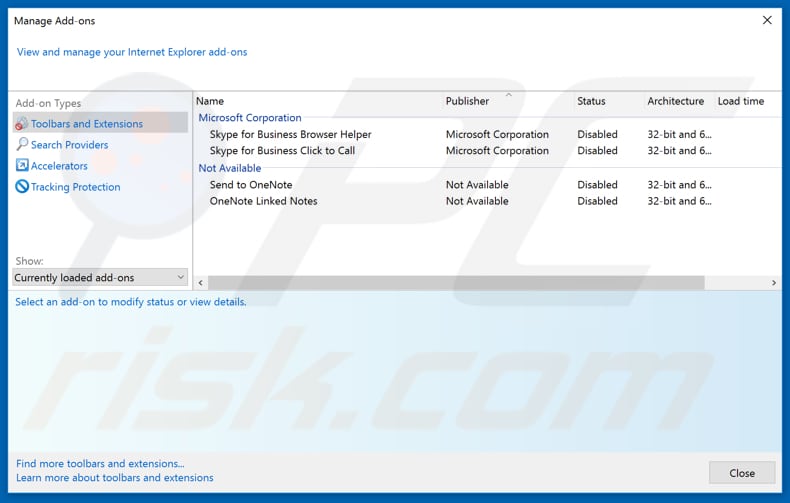
Klicken Sie auf das "Zahnradzeichen"![]() (obere rechte Ecke von Internet Explorer), wählen Sie "Zusätze verwalten". Suchen Sie nach allen kürzlich installierten, verdächtigen Erweiterungen, wählen Sie diese Einträge aus und klicken Sie auf "Entfernen".
(obere rechte Ecke von Internet Explorer), wählen Sie "Zusätze verwalten". Suchen Sie nach allen kürzlich installierten, verdächtigen Erweiterungen, wählen Sie diese Einträge aus und klicken Sie auf "Entfernen".
Startseite ändern:
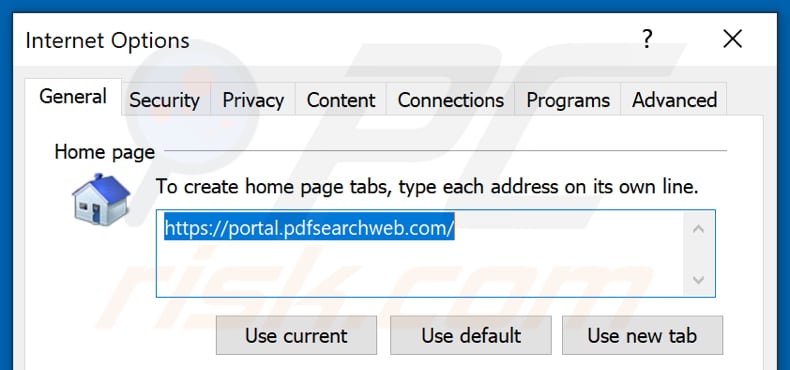
Klicken Sie auf das "Zahnrad"-Symbol ![]() (rechte obere Ecke bei Internet Explorer), wählen Sie "Internetoptionen". Im geöffneten Fenster entfernen Sie hxxp://pdfsearchweb.com und geben Sie Ihre bevorzugte Domäne ein, die sich jedes Mal öffnet, wenn Sie Internet Explorer starten. Sie können auch about:blank eingeben, um eine leere Seite zu öffnen, wenn Sie Internet Explorer starten.
(rechte obere Ecke bei Internet Explorer), wählen Sie "Internetoptionen". Im geöffneten Fenster entfernen Sie hxxp://pdfsearchweb.com und geben Sie Ihre bevorzugte Domäne ein, die sich jedes Mal öffnet, wenn Sie Internet Explorer starten. Sie können auch about:blank eingeben, um eine leere Seite zu öffnen, wenn Sie Internet Explorer starten.
Standardsuchmaschine ändern:
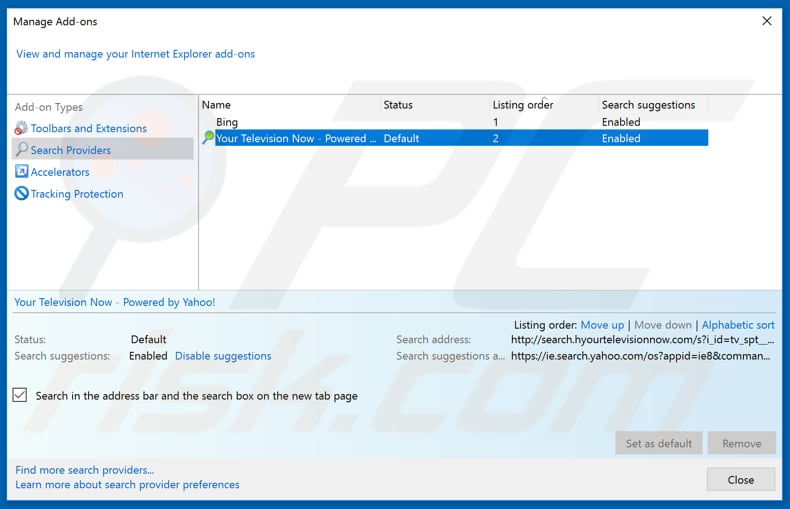
Klicken Sie auf das "Zahnrad"-Symbol ![]() (obere rechte Ecke von Internet Explorer), wählen Sie "Zusätze verwalten". Im geöffneten Fenster, wählen Sie "Suchanbieter", legen "Google", "Bing" oder jede andere Suchmaschine als Ihren Standard fest und entfernen dann "PDFSearchWeb".
(obere rechte Ecke von Internet Explorer), wählen Sie "Zusätze verwalten". Im geöffneten Fenster, wählen Sie "Suchanbieter", legen "Google", "Bing" oder jede andere Suchmaschine als Ihren Standard fest und entfernen dann "PDFSearchWeb".
Alternative Methode:
Wenn Sie weiterhin Probleme mit der Entfernung von pdfsearchweb.com weiterleitung haben, können Sie Ihre Internet Explorer Einstellungen auf Standard zurücksetzen.
Windows XP Nutzer: Klicken Sie auf Start, klicken Sie auf Ausführen, im geöffneten Fenster geben Sie inetcpl.cpl ein. Im geöffneten Fenster klicken Sie auf Erweitert, dann klicken Sie auf Zurücksetzen.

Windows Vista und Windows 7 Nutzer: Klicken Sie auf das Windows Logo, im Startsuchfeld geben Sie inetcpl.cpl ein und klicken Sie auf Enter. Im geöffneten Fenster klicken Sie auf Erweitert, dann klicken Sie auf Zurücksetzen.

Windows 8 Nutzer: Öffnen Sie Internet Explorer und klicken Sie auf das Zahnradzeichen. Wählen Sie Internetoptionen.

Im geöffneten Fenster wählen Sie den Erweitert Reiter.

Klicken Sie auf das Zurücksetzen Feld.

Bestätigen Sie, dass Sie die Internet Explorer Einstellungen auf Standard zurücksetzen wollen, indem Sie auf das Zurücksetzen Feld klicken.

Zusammenfassung:
 Ein Browserentführer ist eine Art werbefinanzierter Software, die die Internetbrowser Einstellungen von Benutzern verändert, indem ihre Startseite und Standardsuchmaschine auf eine unerwünschte Internetseite geändert wird. Diese Art werbefinanzierter Software infiltriert das Betriebssystem der Benutzer meistens über kostenlose Software Downloads. Falls Ihr Download von einem Downloadklienten verwaltet wird, vergewissern Sie sich, dass Sie die beworbenen Symbolleisten, oder Anwendungen ablehnen, die versuchen, Ihre Startseite und Standardsuchmaschine zu verändern.
Ein Browserentführer ist eine Art werbefinanzierter Software, die die Internetbrowser Einstellungen von Benutzern verändert, indem ihre Startseite und Standardsuchmaschine auf eine unerwünschte Internetseite geändert wird. Diese Art werbefinanzierter Software infiltriert das Betriebssystem der Benutzer meistens über kostenlose Software Downloads. Falls Ihr Download von einem Downloadklienten verwaltet wird, vergewissern Sie sich, dass Sie die beworbenen Symbolleisten, oder Anwendungen ablehnen, die versuchen, Ihre Startseite und Standardsuchmaschine zu verändern.
Hilfe beim Entfernen:
Falls Sie Probleme beim Versuch pdfsearchweb.com weiterleitung von Ihren Internetbrowsern zu entfernen haben, bitten Sie bitte um Hilfe in unserem Schadensoftware Entfernungsforum.
Kommentare hinterlassen:
Falls Sie zusätzliche Informationen über pdfsearchweb.com weiterleitung, oder seine Entfernung haben, teilen Sie bitte Ihr Wissen im unten aufgeführten Kommentare Abschnitt.
Quelle: https://www.pcrisk.com/removal-guides/20285-pdfsearchweb-browser-hijacker
Teilen:

Tomas Meskauskas
Erfahrener Sicherheitsforscher, professioneller Malware-Analyst
Meine Leidenschaft gilt der Computersicherheit und -technologie. Ich habe mehr als 10 Jahre Erfahrung in verschiedenen Unternehmen im Zusammenhang mit der Lösung computertechnischer Probleme und der Internetsicherheit. Seit 2010 arbeite ich als Autor und Redakteur für PCrisk. Folgen Sie mir auf Twitter und LinkedIn, um über die neuesten Bedrohungen der Online-Sicherheit informiert zu bleiben.
Das Sicherheitsportal PCrisk wird von der Firma RCS LT bereitgestellt.
Gemeinsam klären Sicherheitsforscher Computerbenutzer über die neuesten Online-Sicherheitsbedrohungen auf. Weitere Informationen über das Unternehmen RCS LT.
Unsere Anleitungen zur Entfernung von Malware sind kostenlos. Wenn Sie uns jedoch unterstützen möchten, können Sie uns eine Spende schicken.
SpendenDas Sicherheitsportal PCrisk wird von der Firma RCS LT bereitgestellt.
Gemeinsam klären Sicherheitsforscher Computerbenutzer über die neuesten Online-Sicherheitsbedrohungen auf. Weitere Informationen über das Unternehmen RCS LT.
Unsere Anleitungen zur Entfernung von Malware sind kostenlos. Wenn Sie uns jedoch unterstützen möchten, können Sie uns eine Spende schicken.
Spenden
▼ Diskussion einblenden